之前的文章深入解析Hyperledger Fabric启动的全过程主要讲解了Fabric的网络搭建,以及启动的整体流程,但是都是通过单机完成的。而区块链本身就是去中心化的,所以最终还是要完成Fabric网络的多机部署。在本文中,将会详细说明Fabric如何完成多机部署。
1 搭建环境
本文使用的是Fabric 1.4版本,搭建solo模式的4+1的架构:1Order,4Peer,数据库使用CouchDb,所以这里需要五台机器。同时,五台机器的网络需要互通,系统使用Ubuntu16.04。
| 域名|ip地址|
|:----|:----|
|orderer.example.com|10.65.182.150|
|peer0.org1.example.com|10.65.26.64|
|peer1.org1.example.com|10.65.26.140|
|peer0.org2.example.com|10.65.200.182|
|peer1.org2.example.com|10.65.200.44|
Fabric的环境搭建过程不再详解,可以参考这一篇文章Hyperledger Fabric环境搭建过程
2.多机环境搭建
如果要成功搭建多机下的Fabric运行环境,首先要保证五台机子上的Fabric网络可以正常运行。
按照Hyperledger Fabric环境搭建过程在五台机子上搭建Fabric完成后,
就可以对相应的配置文件进行修改了,这里本文只在Orderer节点的机子上修改配置文件,最后通过scp命令将配置文件复制到其余四台机子,保证所有的节点所使用的配置文件都是相同的。
在官方的例子中,已经有很多模板可以拿来进行修改,这里本文使用first-network这个文件夹内的配置文件来修改为自己所需要的配置文件。
本文以orderer节点为例,在10.65.182.150这台服务器上进行操作。
2.1准备配置文件
#step1 进入到first-network文件夹的上一级目录
cd ~/go/src/github.com/hyperledger/fabric/scripts/fabric-samples/
#step2 拷贝first-network文件夹,并命名为first
cp -r first-network/ first
#step3 进入到first文件夹内
cd first
#step4 删除此次多机环境搭建使用不到的文件,文件夹内剩余的文件有
.
├── base
│ ├── docker-compose-base.yaml
│ └── peer-base.yaml
├── channel-artifacts
├── configtx.yaml
├── crypto-config.yaml
├── docker-compose-cli.yaml
├── docker-compose-couch.yaml本文就对以上文件进行修改搭建自己的Fabric多机网络
由于官方的first-network中的配置文件中使用的就是4+1的架构,所以我们可以直接生成所需要的证书文件,创世区块,通道配置文件。
2.2生成相关配置文件
#step1 生成证书文件
cryptogen generate --config=./crypto-config.yaml
#step2 生成创世区块 首先要确保channel-artifacts文件夹存在,如果不存在需要手动创建,不然会报错
configtxgen -profile TwoOrgsOrdererGenesis -channelID mychannel -outputBlock ./channel-artifacts/genesis.block
#step3 生成通道配置文件 其中通道名mychannel可以修改为自己的
configtxgen -profile TwoOrgsChannel -outputCreateChannelTx ./channel-artifacts/channel.tx -channelID mychannel
#step4 生成锚节点配置文件
#========Org1=============
configtxgen -profile TwoOrgsChannel -outputAnchorPeersUpdate ./channel-artifacts/Org1MSPanchors.tx -channelID mychannel -asOrg Org1MSP
##========Org2=============
configtxgen -profile TwoOrgsChannel -outputAnchorPeersUpdate ./channel-artifacts/Org2MSPanchors.tx -channelID mychannel -asOrg Org2MSP所有需要的配置文件全部建立完成,在channel-artifacts中应该有以下几个文件。channel.tx、genesis.block、Org1MSPanchors.tx、Org2MSPanchors.tx
2.3修改节点配置文件
2.3.1base/docker-compose-base.yaml
这个文件中配置了所有节点的一些基本信息,我们需要修改的地方有
peer0.org1.example.com:
container_name: peer0.org1.example.com
extends:
file: peer-base.yaml
service: peer-base
environment:
- CORE_PEER_ID=peer0.org1.example.com
- CORE_PEER_ADDRESS=peer0.org1.example.com:7051
- CORE_PEER_LISTENADDRESS=0.0.0.0:7051
- CORE_PEER_CHAINCODEADDRESS=peer0.org1.example.com:7052
- CORE_PEER_CHAINCODELISTENADDRESS=0.0.0.0:7052
- CORE_PEER_GOSSIP_BOOTSTRAP=peer1.org1.example.com:8051 #这里个性为7051,因为我们是多机环境,不存在端口冲突问题
- CORE_PEER_GOSSIP_EXTERNALENDPOINT=peer0.org1.example.com:7051
- CORE_PEER_LOCALMSPID=Org1MSP
volumes:
- /var/run/:/host/var/run/
- ../crypto-config/peerOrganizations/org1.example.com/peers/peer0.org1.example.com/msp:/etc/hyperledger/fabric/msp
- ../crypto-config/peerOrganizations/org1.example.com/peers/peer0.org1.example.com/tls:/etc/hyperledger/fabric/tls
- peer0.org1.example.com:/var/hyperledger/production
ports:
- 7051:7051
peer1.org1.example.com:
container_name: peer1.org1.example.com
extends:
file: peer-base.yaml
service: peer-base
environment:
- CORE_PEER_ID=peer1.org1.example.com
- CORE_PEER_ADDRESS=peer1.org1.example.com:8051 # 7051
- CORE_PEER_LISTENADDRESS=0.0.0.0:8051 #7051
- CORE_PEER_CHAINCODEADDRESS=peer1.org1.example.com:8052 #7052
- CORE_PEER_CHAINCODELISTENADDRESS=0.0.0.0:8052 #7052
- CORE_PEER_GOSSIP_EXTERNALENDPOINT=peer1.org1.example.com:8051 #7051
- CORE_PEER_GOSSIP_BOOTSTRAP=peer0.org1.example.com:7051
- CORE_PEER_LOCALMSPID=Org1MSP
volumes:
- /var/run/:/host/var/run/
- ../crypto-config/peerOrganizations/org1.example.com/peers/peer1.org1.example.com/msp:/etc/hyperledger/fabric/msp
- ../crypto-config/peerOrganizations/org1.example.com/peers/peer1.org1.example.com/tls:/etc/hyperledger/fabric/tls
- peer1.org1.example.com:/var/hyperledger/production
ports:
- 8051:8051 #这里不要忘记修改为 7051:7051
...
#以下全部需要修改 8051/9051/10051修改为7051 8052/9052/10052修改为7052
#其余地方不需要修改2.3.2 docker-compose-cli.yaml
本文需要使用该文件启动节点,我们将该文件复制一份,以orderer节点为例:
#复制该文件,并命名为docker-compose-orderer.yaml
cp docker-compose-cli.yaml docker-compose-orderer.yaml
#用编辑器打开该文件
sudo vim docker-compose-orderer.yaml我们只在这台电脑上启动orderer节点,所以关于peer节点的信息用不到,我们将配置文件中多余的字段删除,只留下这些内容:
version: '2'
volumes:
orderer.example.com:
networks:
byfn:
services:
orderer.example.com:
extends:
file: base/docker-compose-base.yaml
service: orderer.example.com
container_name: orderer.example.com
networks:
- byfn
接下来可以启动Orderer节点了,执行以下命令启动Orderer节点。
sudo docker-compose -f docker-compose-orderer.yaml uporderer节点启动成功后,我们使用scp命令将first文件夹传输到peer0.org1节点服务器。
#step1 进入到上级目录
cd ..
#step2 传输文件
sudo scp -r first/ [peer0.org1节点主机名]@10.65.26.64:/home/[用户名]/然后,我们登陆10.65.26.64主机,对peer0.org1节点进行配置,同样,我们复制一份docker-compose-cli.yaml文件:
#step1:进入传输到的first文件夹
cd ~/first
#step2:复制docker-compose-cli.yaml文件 并命名为docker-compose-peer0-Org1.yaml
cp docker-compose-cli.yaml docker-compose-peer0-Org1.yaml
#step3:用编辑器打开该文件
vim docker-compose-peer0-Org1.yaml对于peer0.Org1节点,同样,首先删除多余的部分,添加一些字段,最终文件内容为:
version: '2'
volumes:
peer0.org1.example.com:
networks:
byfn:
services:
peer0.org1.example.com:
container_name: peer0.org1.example.com
extends:
file: base/docker-compose-base.yaml
service: peer0.org1.example.com
networks:
- byfn
extra_hosts: #=========需要添加的额外字段,这里不写当前节点
- "orderer.example.com:10.65.182.150"
- "peer1.org1.example.com:10.65.26.140"
- "peer0.org2.example.com:10.65.200.182"
- "peer1.org2.example.com:10.65.200.44"
cli:
container_name: cli
image: hyperledger/fabric-tools:$IMAGE_TAG
tty: true
stdin_open: true
environment:
- GOPATH=/opt/gopath
- CORE_VM_ENDPOINT=unix:///host/var/run/docker.sock
- FABRIC_LOGGING_SPEC=DEBUG #这里改为DEBUG
- CORE_PEER_ID=cli
- CORE_PEER_ADDRESS=peer0.org1.example.com:7051
- CORE_PEER_LOCALMSPID=Org1MSP
- CORE_PEER_TLS_ENABLED=true
- CORE_PEER_TLS_CERT_FILE=/opt/gopath/src/github.com/hyperledger/fabric/peer/crypto/peerOrganizations/org1.example.com/peers/peer0.org1.example.com/tls/server.crt
- CORE_PEER_TLS_KEY_FILE=/opt/gopath/src/github.com/hyperledger/fabric/peer/crypto/peerOrganizations/org1.example.com/peers/peer0.org1.example.com/tls/server.key
- CORE_PEER_TLS_ROOTCERT_FILE=/opt/gopath/src/github.com/hyperledger/fabric/peer/crypto/peerOrganizations/org1.example.com/peers/peer0.org1.example.com/tls/ca.crt
- CORE_PEER_MSPCONFIGPATH=/opt/gopath/src/github.com/hyperledger/fabric/peer/crypto/peerOrganizations/org1.example.com/users/Admin@org1.example.com/msp
working_dir: /opt/gopath/src/github.com/hyperledger/fabric/peer
command: /bin/bash
volumes:
- /var/run/:/host/var/run/
- ./../chaincode/:/opt/gopath/src/github.com/chaincode
- ./crypto-config:/opt/gopath/src/github.com/hyperledger/fabric/peer/crypto/
- ./scripts:/opt/gopath/src/github.com/hyperledger/fabric/peer/scripts/
- ./channel-artifacts:/opt/gopath/src/github.com/hyperledger/fabric/peer/channel-artifacts
depends_on:
- peer0.org1.example.com
networks:
- byfn
extra_hosts: #=========需要添加的额外字段.
- "orderer.example.com:10.65.182.150"
- "peer0.org1.example.com:10.65.26.64" #这里需要写当前节点,因为cli容器需要与peer0.org1节点进行通信
- "peer1.org1.example.com:10.65.26.140"
- "peer0.org2.example.com:10.65.200.182"
- "peer1.org2.example.com:10.65.200.44"
此外,因为本文中Fabric数据库使用了CouchDb,所以需要对CouchDb进行相关配置,CouchDb配置文件为docker-compose-couch.yaml。
2.3.3 docker-compose-couch.yaml
同样,我们复制一份该文件,命名为docker-compose-peer0-Org1-couch.yaml
cp docker-compose-couch.yaml docker-compose-peer0-Org1-couch.yaml
#使用编辑器打开该文件
vim docker-compose-peer0-Org1-couch.yaml在这个配置文件中,我们需要删除其他节点的配置信息,只保留peer0.org1的配置文件,最后完整的配置文件内容为:
version: '2'
networks:
byfn:
services:
couchdb0:
container_name: couchdb0
image: hyperledger/fabric-couchdb
# Populate the COUCHDB_USER and COUCHDB_PASSWORD to set an admin user and password
# for CouchDB. This will prevent CouchDB from operating in an "Admin Party" mode.
environment:
- COUCHDB_USER=
- COUCHDB_PASSWORD=
# Comment/Uncomment the port mapping if you want to hide/expose the CouchDB service,
# for example map it to utilize Fauxton User Interface in dev environments.
ports:
- "5984:5984"
networks:
- byfn
peer0.org1.example.com:
environment:
- CORE_LEDGER_STATE_STATEDATABASE=CouchDB
- CORE_LEDGER_STATE_COUCHDBCONFIG_COUCHDBADDRESS=couchdb0:5984
# The CORE_LEDGER_STATE_COUCHDBCONFIG_USERNAME and CORE_LEDGER_STATE_COUCHDBCONFIG_PASSWORD
# provide the credentials for ledger to connect to CouchDB. The username and password must
# match the username and password set for the associated CouchDB.
- CORE_LEDGER_STATE_COUCHDBCONFIG_USERNAME=
- CORE_LEDGER_STATE_COUCHDBCONFIG_PASSWORD=
depends_on:
- couchdb0
至于peer0.org1的配置文件已经修改完毕,接下来我们启动该节点:
sudo docker-compose -f docker-compose-peer0-Org1.yaml -f docker-compose-peer0-Org1-couch.yaml up如果没有报错的话,peer0.org1节点成功启动。至于其他peer节点,只需要将first文件夹使用scp命令复制到各个服务器上,按照该模板对配置文件进行修改,主要是docker-compose-cli.yaml和docker-compose-couch.yaml两个文件。
如果所有节点都可以成功启动的话,接下来就可以进行链码的安装测试了,这一部分不再重复介绍,具体内容可以参考深入解析Hyperledger Fabric启动的全过程中链码的安装测试过程。
整个过程中可能会遇到各种各样的坑,不过大部分问题都是由于配置文件某一地方没有修改好,或者就是yaml文件的格式错误,还是比较好解决的。
最后关闭网络需要清空所有数据,不然再次启动网络会出错。
3 关闭网络
对于Order节点,关闭网络的命令:
sudo docker-compose -f docker-compose-orderer.yaml down --volumesPeer节点:
sudo docker-compose -f docker-compose-peer0-Org1.yaml -f docker-compose-peer0-Org1-couch.yaml down --volumes建议在每一次启动网络之前都执行一次关闭网络的命令。
此外,有可能会出现容器无法删除的情况,我们可以执行以下命令进行删除:
sudo docker rm $(docker ps -aq)到这里,所有文章都还没有讲解Fabric-Ca的内容,Fabric-Ca将会在下一篇文章中讲解。
- 还没有人评论,欢迎说说您的想法!

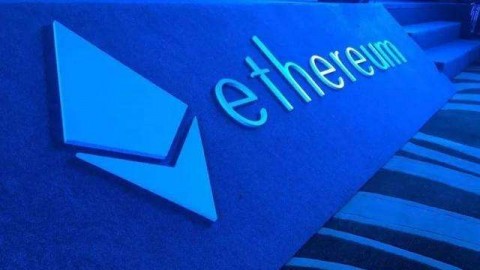


 客服
客服


